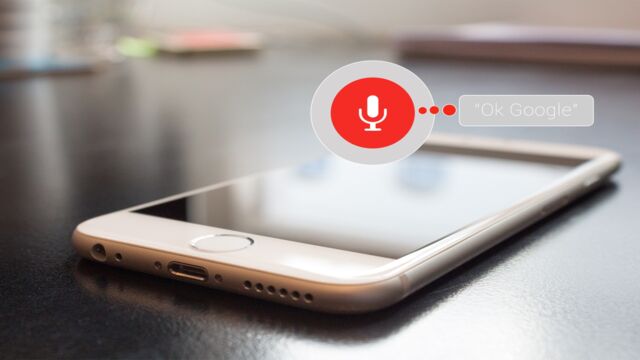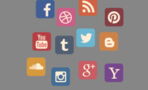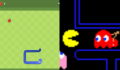Comme de nombreuses fonctionnalités liées à votre smartphone, à votre tablette ou votre PC, la commande OK Google s’active ou se désactive dans les options ou les paramètres de votre appareil. On distingue trois principales méthodes pour désactiver OK Google. Vous pouvez le faire depuis votre tablette ou votre smartphone ou directement sur Google Chrome. Il est également possible d'avoir accès à l'historique de toutes les commandes vocales passées sur l'assistant Google.
Activer ou désactiver OK Google
La première concerne la commande en elle-même sous Android. La seconde empêche la commande de reconnaître l’ordre vocal "OK Google". Enfin, la dernière est une modification spécifique dans le navigateur Google Chrome. À noter que pour activer à nouveau OK Google, il suffit d’effectuer la même démarche.
Activer et désactiver OK Google depuis votre tablette ou votre smartphone
Vous pouvez très facilement activer ou désactiver cette option, il suffit de suivre les instructions suivantes en quelques secondes seulement :
- Ouvrez l’application Google sur votre smartphone ou tablette
- En bas à droite, vous trouverez trois traits horizontaux, souvent avec la mention "Plus". Appuyez pour accéder au menu de Google puis rendez-vous sur Paramètres
- Dans la liste, sélectionnez Voix dans la liste, puis repérez la partie "OK Google" et le Voice Match
- Désactivez OK Google et toutes les options si vous le souhaitez
Désactiver la reconnaissance vocale Ok Google pour un déverrouillage d’appareil
La commande OK Google permet également de déverrouiller votre appareil. Pour des raisons de sécurité, la démarche est sensiblement différente pour désactiver cette option.
- Allumez votre tablette ou votre smartphone et maintenez le bouton "Accueil"
- Toujours dans les paramètres de votre appareil ("Vos éléments", les trois points verticaux et enfin "Paramètres"), choisissez l’Assistant OK Google
- Décochez l’option "Accès avec l’écran verrouillé"
Si vous utilisez une version plus ancienne, il suffit de désactiver OK Google comme indiqué précédemment pour empêcher le déverrouillage.
Google Chrome : désactiver OK Google
Dans le navigateur Google Chrome, la barre de recherche comporte un petit micro à sa droite. En cliquant dessus, vous activez OK Google, ainsi que la caméra et le micro de votre ordinateur.
- Pour désactiver OK Google sur Chrome, rendez-vous dans les paramètres du navigateur.
- Accédez à la catégorie "Recherche"
- Sous la sélection de votre moteur de recherche se trouve l’option "Activer OK Google pour lancer une recherche vocale". Décochez la case
Enfin, cliquez sur l’icône de la caméra dans la barre d’adresse. Une page d’options s’ouvre. Assurez-vous que la fonction "Continuer à bloquer l’accès au microphone" est bien cochée.
Accéder à l'historique de vos instructions Google
Google se targue de n'enregistrer que les commandes qui sont données juste après "OK Google" et de ne pas écouter les conversations des utilisateurs. Pour vous en assurer, vous pouvez accéder à l'historique de vos demandes vocales.
- Allez sur la page Mon Activité Google et connectez-vous avec l'adresse Gmail de votre choix
- Dans l'outil de navigation qui se trouve sur la gauche, cliquez sur Données et personnalisation
- Cherchez le tableau "Commandes relatives à l'activité" puis cliquez sur Activité sur le Web et les applications puis sur Gérer les activités
- Sur cette page, vous pouvez afficher la liste de vos activités passées et lire les enregistrements, ainsi que la date à laquelle ils ont été faits.
Profitez en pour découvrir comment désactiver Windows Defender.